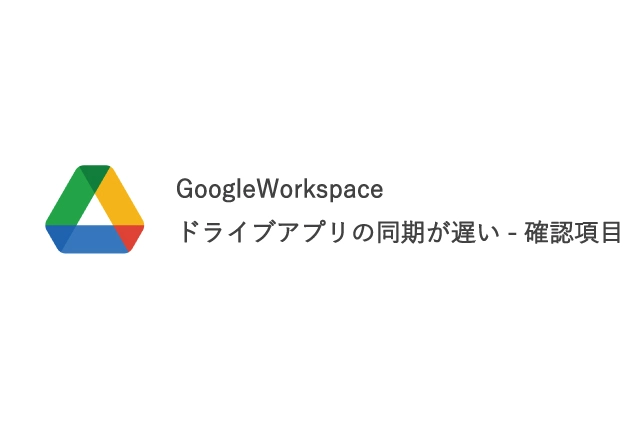
Googleドライブの同期が遅いことで、思うように作業が進まなかったり、データの共有が上手く進まずストレスを感じてしまうこともあるかと思います。
この問題では、いくつかの原因が考えられます。
冷静に問題を一つずつ検証していけば、解決できますので焦らず確認していきましょう。
なお、今回のケースでは、Googleドライブにはアクセスできていることを前提に進めていきますので、インターネット未接続、ログイン未完了のケースは含まれません。
Googleドライブにアクセスできない場合については、まず最初にインターネット接続状況とGoogleドライブへのログインが完了しているかどうかをご確認下さい。

Googleドライブの同期が遅く困ったときは、再起動をかけてみましょう。
そうです!
「困ったときの再起動」ってヤツですね。
システムの起動をやり直すことで、正常に動作することは多々あります。
なので、まずは再起動をしてみることから始めてみましょう。
まず、Googleドライブの設定を展開して「終了」ボタンをクリックします。
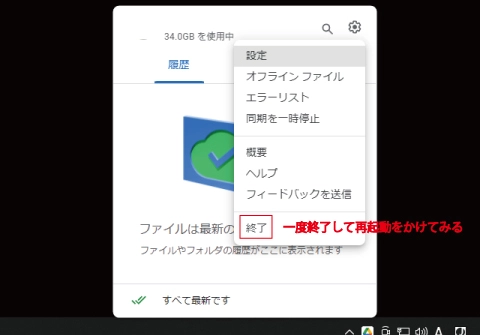
次に、Googleドライブのアプリを選択して起動します。
以上で、Googleドライブの再起動は完了です。
再起動プロセスと似ていますが、動作の一時停止からの再開も有効な検証方法です。
設定メニューを展開して「同期を一時停止」をクリックして、同期アクションを中断します。
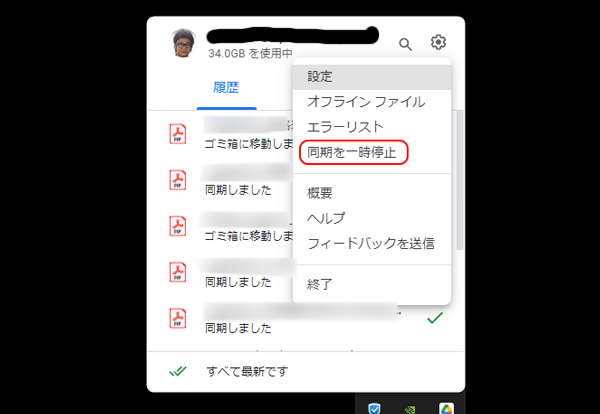
その後「同期を再開」をクリックして通常通り、Googleドライブを動作させます。
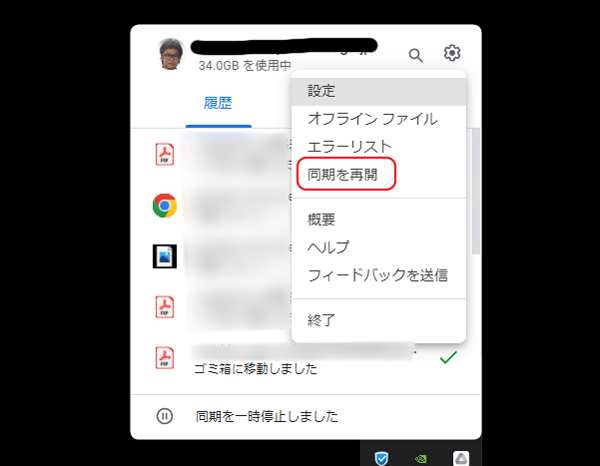
これによって、同期が遅い状況が解消されるか検証してみましょう。
Googleドライブのデスクトップアプリでは、バックグラウンドでも動作する設定になっています。
これは、共有相手がデータやファイルを更新、追加、削除した場合でも常に最新の状態を維持できるようにするためです。
ただ、バックグラウンドでの動作が「有効」な状態だと、それだけ端末に負荷がかかるため、敢えて「無効化」する場合もあります。
そこで、Windowsのタスクマネージャーからバックグラウンドプロセスの状況を確認します。
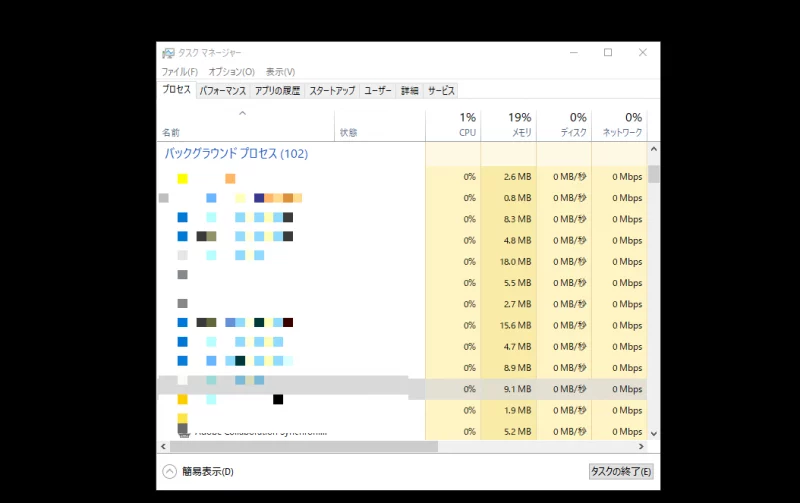
バックグラウンドでの動作が不要なアプリケーションなどがあれば、それを無効化させます。
そうすることで端末のリソースを十分確保することができ、同期スピードが速まる可能性があります。
ここまでの検証をしてみて問題が解決しない場合は、Googleドライブの同期設定を見直してみます。
特に大勢で共有フォルダを使用している場合は、ネットワークの設定が有効かしれません。
ダウンロード、アップロードの帯域幅の設定を見直してみましょう。
帯域幅についての詳細はこちらのサイト(外部リンク→)で解説されていますのでご確認下さい。
Googleドライブアイコンを開き最上部の設定をクリックします。
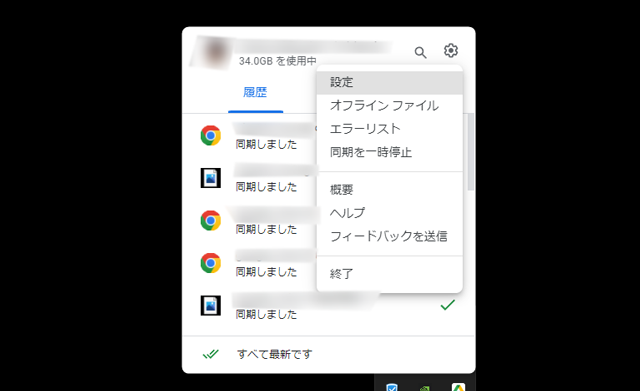
Googleドライブの設定が開いたら、歯車の設定をクリックします。
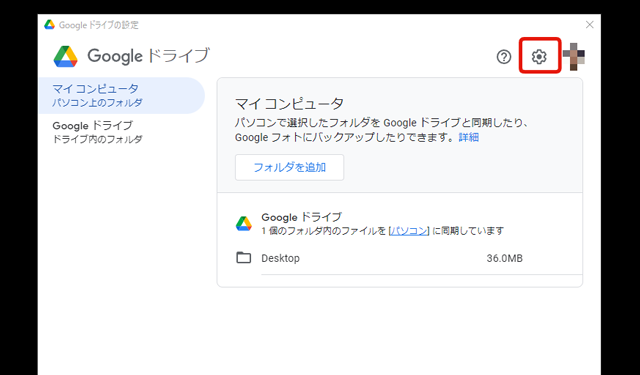
設定項目を下にスクロールして、帯域幅の設定項目を見つけます。
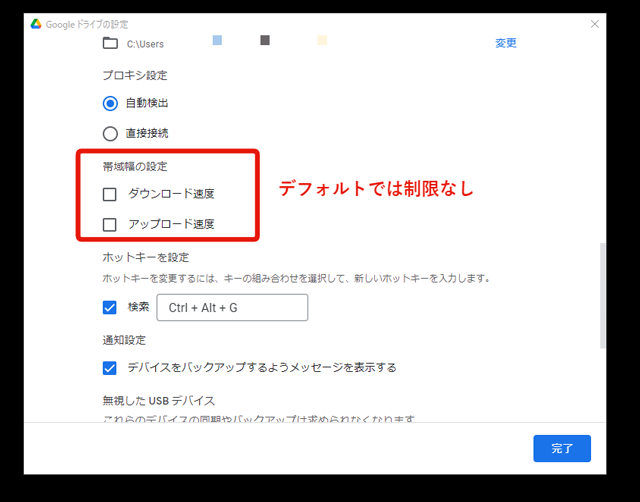
初期値では、帯域幅の設定はされておらず、ダウンロード速度、アップロード速度ともに指定されていない状態です。
そこで、「ダウンロード速度」「アプロード速度」のチェックボックスにチェックを入れて、数値を入力していきます。
今回は3000KB/秒に設定しました。
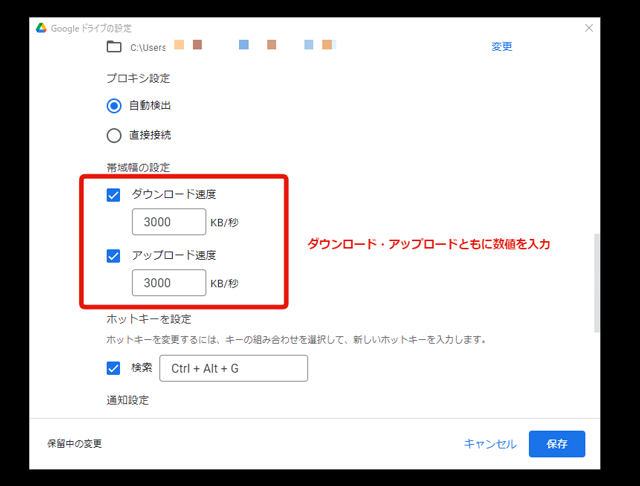
数値については、組織のネットワーク環境に応じて十分に検証したうえで決定しましょう。
詳しくは、組織のネットワーク管理者にご相談下さい。
数値の入力が完了したら、最後に保存を押して作業は完了です。

これまでの作業を実施してもGoogleドライブの同期が遅いという問題が解決しない場合は、社内のシステム担当者に相談してみましょう。
PC端末の処理能力や社内のネットワーク環境などが影響している場合もあります。
このようなケースでは、問題を一つずつ丁寧に検証しながら解決していく必要があります。
関連記事